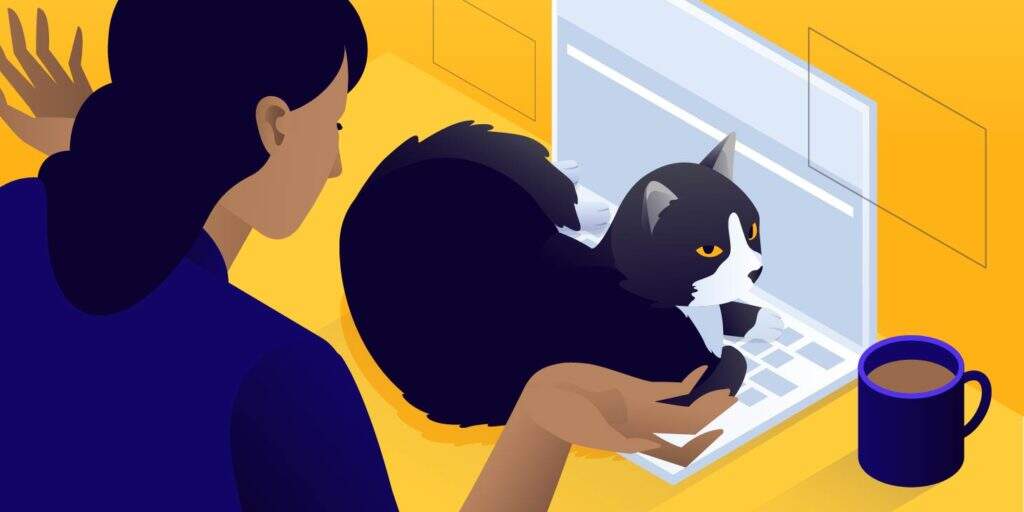
WordPress评论系统可能是一个有价值的功能。让访问者对您的帖子发表评论可以提高参与度并提供各种其他好处。同时,这不是您在每个网站上都需要或想要的功能。
幸运的是,如果您不使用它们,则可以禁用WordPress评论。除了删除不需要的功能外,这也是减少垃圾邮件和加快WordPress网站速度的明智方法。
在这篇文章中,我们将更多地讨论为什么可能想要在WordPress中禁用评论。然后,我们将引导您完成三种快速简便的方法。
- 为什么您可能会选择禁用WordPress评论
- 如何在WordPress中禁用评论(3 种方法)
为什么您可能会选择禁用WordPress评论
现在很容易忘记,但WordPress最初是作为一个博客平台。尽管从那时起它已经发展了很多,但它的许多核心功能仍然专注于对博客和类似类型网站有用的功能,例如相当强大的评论功能:
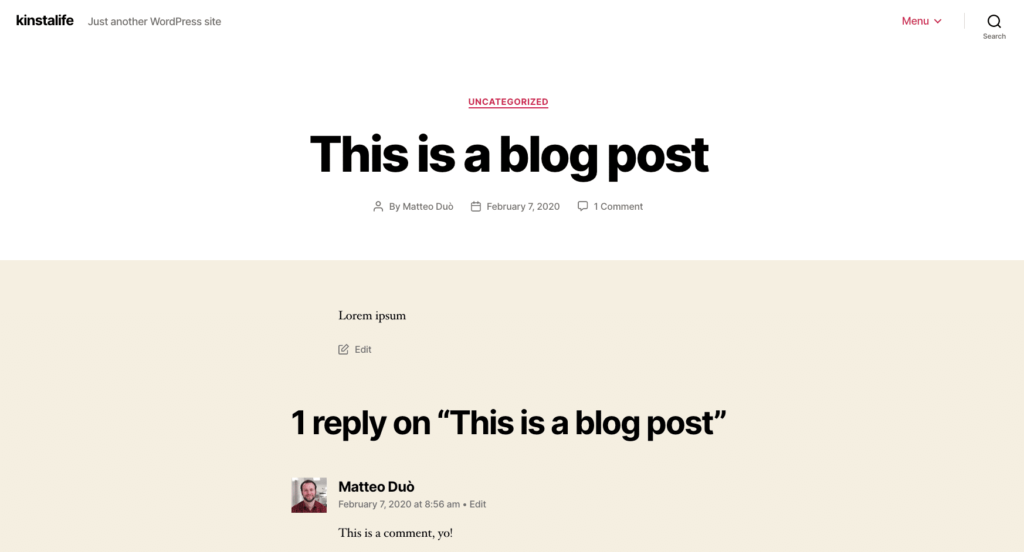
WordPress网站上的评论示例
WordPress使您能够让访问者对您网站的内容发表评论。默认情况下,此功能对页面禁用,对帖子启用。这是有道理的,因为您很少希望允许在静态网页上发表评论。
另一方面,评论部分确实可以增强您的博客文章、新闻文章和其他及时内容。
尽管如此,并非每个网站都需要或将从评论部分中受益。事实上,有时最好完全禁用WordPress评论。一些有意义的情况包括:
- 当您没有博客,或者您使用“文章”内容类型来创建不同类型的内容(例如产品页面)时。
- 您的站点主要致力于通过静态页面提供信息,而不是生成对话。
- 您正在运行一个商业网站,并且您担心评论可能会使您的页面显得不那么专业。
- 您希望鼓励您的受众在您的文章和页面以外的其他地方进行交流,例如在专用论坛中。
无论您运行什么类型的网站,关闭WordPress中的评论还有其他一些潜在的好处。
例如,您不必担心垃圾评论会使您的网站看起来很乱,或者用垃圾链接填充您的文章。此外,禁用评论意味着您的页面会更精简,这会对您网站的性能产生积极影响。
每个站点都不同,因此您需要权衡针对特定细分市场和受众的评论的利弊。如果您决定要部分或全部禁用评论,有许多简单的方法可以实现。
如何在WordPress中禁用评论(3 种方法)
有很多方法可以在WordPress中禁用评论。三个主要选项是使用WordPress的内置设置、插件和一些自定义代码。
每种方法都有其优点,并且在特定场景中更有用。您可以通读所有三个或使用下面的链接跳转到您最感兴趣的部分。
- 使用WordPress的内置选项禁用评论
- 使用WordPress插件禁用评论
- 通过自定义代码禁用评论
1. 使用WordPress的内置选项禁用评论
禁用WordPress评论的第一个也是最简单的方法是使用平台中已经包含的设置。这是一个快速解决方案,尽管涉及某些限制(我们将在稍后讨论)。
但是,如果您只想完全关闭评论,这通常是最好的方法。
您可以采用两种方法,具体取决于您是要在WordPress中为特定文章或页面还是整个网站禁用评论。
选项 1:关闭对特定文章或页面的评论
首先,让我们看看如何关闭对特定文章或页面的评论。
但是,请记住,默认情况下页面的评论是禁用的,因此如果在某个时候启用了评论,您只需在单个页面上将其关闭。
首先,打开有问题的WordPress文章或页面。然后,查看右侧边栏。您应该会看到一个标签为“讨论”的部分:继续并打开它:
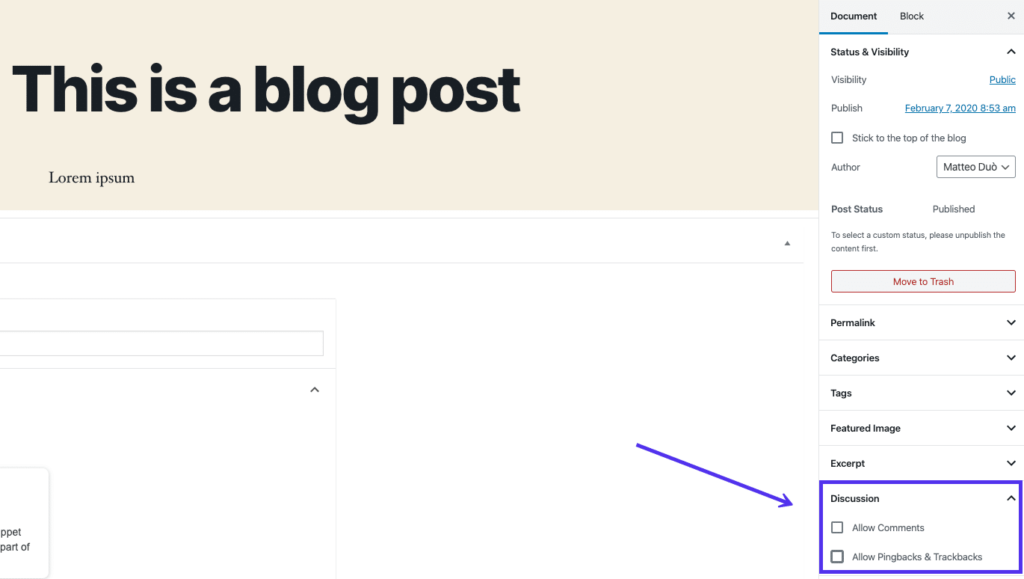
禁用对WordPress文章的评论
在这里,您会发现两个选项。要禁用评论,只需取消选中允许评论框。然后,确保保存或更新页面或文章,访问者将无法再对其发表评论。
作为参考,以下是使用经典编辑器的人的所有外观:
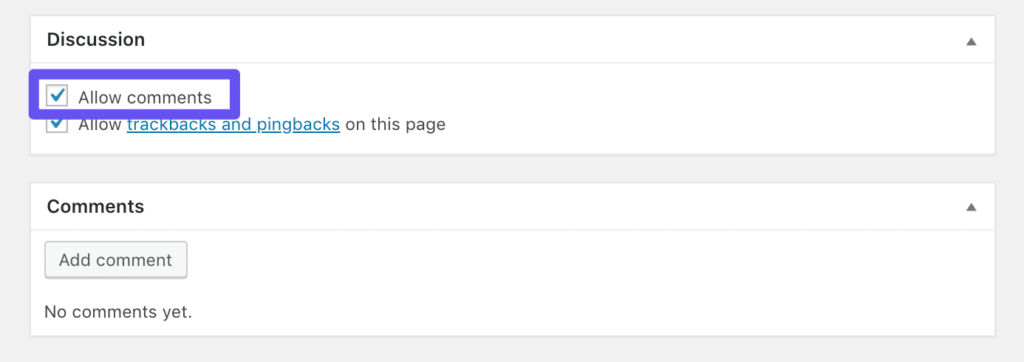
经典编辑器中的讨论设置和允许评论复选框
但是,请记住,这不会删除页面或文章上预先存在的评论。
为此,您需要在WordPress仪表盘的“评论”选项卡下手动删除它们。
选项 2:全局关闭评论
另一方面,如果您决定不允许对您网站的任何帖子发表评论怎么办?在这种情况下,您还需要在WordPress中全局禁用评论。
您可以通过导航到“设置”>“讨论”来执行此操作:
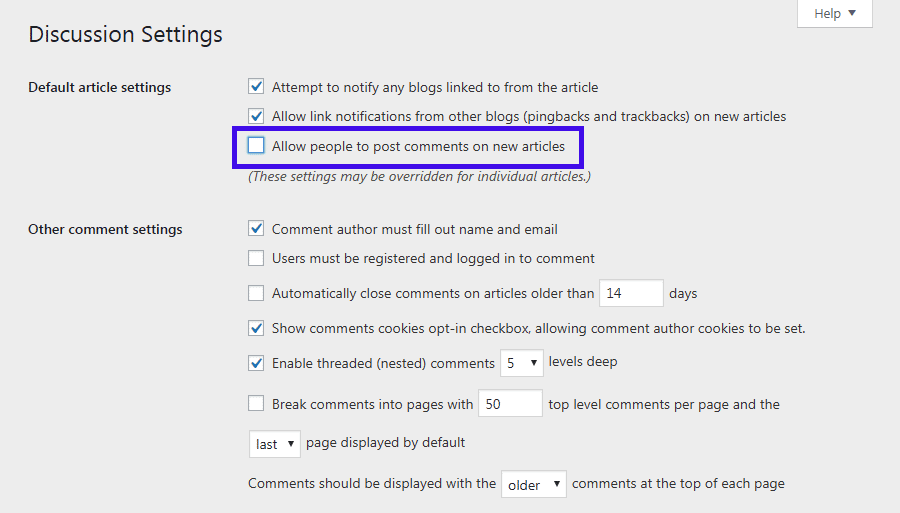
WordPress的讨论设置
在这里,只需取消选中允许人们对新文章发表评论选项。这意味着以后在您网站上创建的所有文章都将禁用评论。
这种特殊方法有两个缺点。首先,与上面的选项非常相似,它不会从您的站点中删除任何现有评论(您仍然需要手动删除它们)。
此外,这也不会禁用对现有文章的评论,只会禁用对新文章的评论。幸运的是,您也可以使用一些小技巧来处理这些内容。在同一页面上,找到自动关闭对 _ 天之前的文章的评论选项,选中该框,然后在该字段中添加0。
这将关闭您网站当前文章的所有评论部分。与之前的设置结合使用时,这会导致全局禁用您的评论部分。
2. 使用WordPress插件禁用评论
我们上面看到的设置很容易访问,并且可以让您禁用WordPress网站上的评论。但是,它们不会为您提供对过程的大量控制。此外,您可能会在之后进行一些繁琐的清理工作。
如果您想微调评论在您网站上的工作方式,或者只是寻找更快、更优雅的解决方案,您可能需要考虑选择专用插件。
有一些工具可以帮助您关闭WordPress评论。让我们来看看其中的两个。
选项 1:安装免费插件
如果您的预算有限,或者您想要一个非常简单的解决方案,您可以查看免费插件禁用评论:
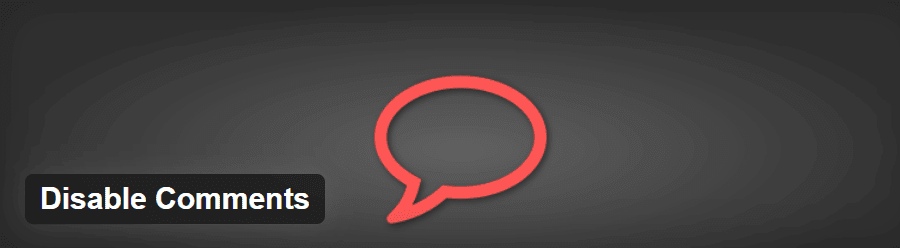
禁用评论WordPress插件
此插件使管理员能够全局禁用评论,或仅针对特定文章类型禁用评论。Disable Comments有超过100万的活跃安装,因此非常值得推荐。此外,它易于使用。
安装插件后,您会在“设置”>“禁用评论”下找到它的新选项:
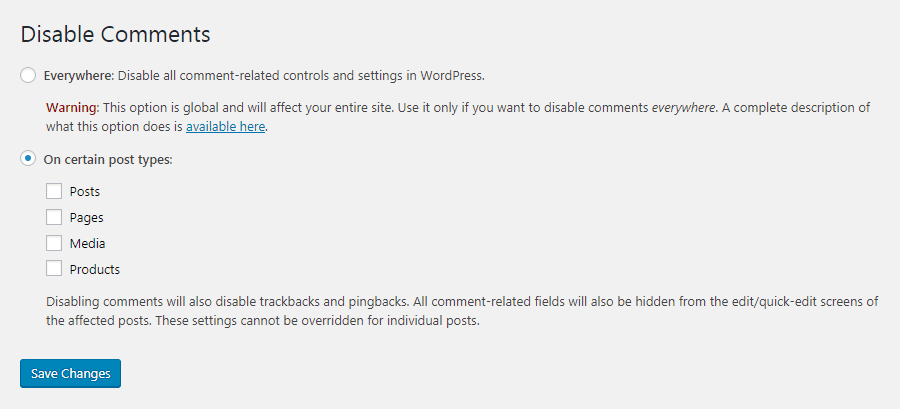
禁用评论插件设置
如您所见,您的选择非常简单。您可以一键禁用网站上任何地方的评论。
或者,您可以为文章、页面或自定义文章类型关闭它们。这使您可以禁用WordPress对图片和其他媒体文件以及WooCommerce产品的评论。
最后,只需点击“保存更改”按钮。请记住,无法通过常规WordPress讨论设置或在单个文章和页面上启用评论来覆盖这些设置。
如果您的站点上有多个用户并希望阻止其他人重新启用评论功能,那么这是一个有用的解决方案。
当然,上述插件并不是处理WordPress网站评论部分的唯一选择。您也可以考虑购买高级插件。一种解决方案是使用perfmatters插件:
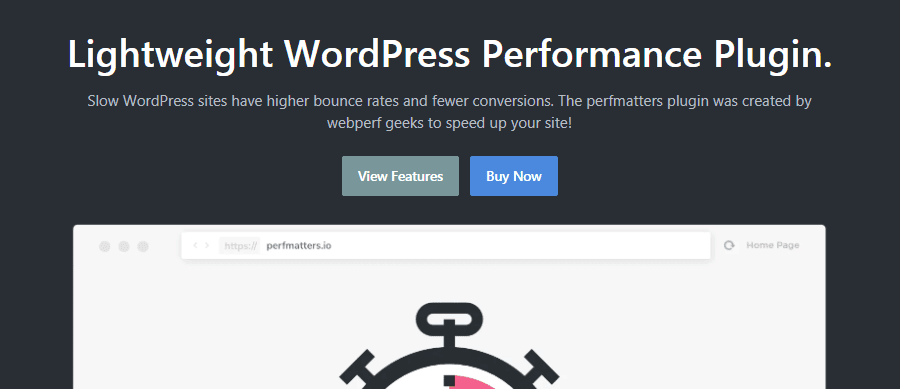
WordPress插件-perfmatters
该插件旨在提高您的WordPress网站的性能,并提供一系列功能,例如简化的仪表板和各种幕后调整,以最大限度地减少潜在的减速和膨胀。
此外,perfmatters包括一个非常简单的选项,用于关闭WordPress中的评论。您可以在“选项”选项卡下的插件设置中找到它(该设置标记为“禁用评论”)。通过切换此选项,您可以全局启用或禁用评论,而无需担心任何其他设置。
与之前的插件相比,这确实对您的评论设置提供了更少的细粒度控制。但是,如果您只是想关闭WordPress评论,并且还希望加快网站速度,那么此工具可以轻松为您处理这两项任务。
3.通过自定义代码禁用评论
如果上述选项都没有提供足够的控制,或者您想要更多选项但不想向您的站点添加另一个插件,您可以改用自定义代码。
您可以通过这种方法完成什么自然取决于您的技术技能和经验,但简单地禁用您网站的评论部分非常简单。
您可以使用一些基本的HTML命令完全删除WordPress主题中的评论部分。请注意,编辑WordPress主题的源代码是有风险的,如果操作不当,可能会破坏您的网站。
最重要的是,最佳实践建议在执行此类活动时创建一个子主题。如果您不习惯自己这样做,您可能希望将工作交给WordPress开发人员。
如果您有兴趣自己尝试这种技术,请确保首先在临时环境中对其进行测试,并在实时推送更改之前始终备份您的生产网站。
现在,在您喜欢的HTML编辑器中打开page.php文件,查找以下代码行:
继续用这行代码替换它:
这将关闭您网站所有页面上的评论部分,同时删除现有评论并阻止新评论。
要对您网站的文章执行相同操作,请导航到您的single.php文件并找到以下代码:
然后,将其替换为以下代码:
这样,您将在您的文章和页面上禁用WordPress评论。
请记住,如果需要,您需要为其他文章类型重复此过程。
小结
有时,您会希望鼓励您网站的访问者提出问题并开始相互讨论。但是,如果您想防止垃圾内容或想提高性能,您可能需要禁用WordPress评论。
有三种主要方法可以做到这一点。您可以使用以下方法禁用对WordPress的评论:
- WordPress的内置选项。
- 一个WordPress插件,例如禁用评论或性能。
- 自定义代码。

 成为VIP
成为VIP


